Zoom Exercise Chrome là tiện ích mở rộng trên trình duyệt web Chrome hoặc Cốc Cốc, giúp bạn tham gia học online dễ dàng, thuận tiện hơn. Cùng theo dõi bài viết dưới đây để biết cách tải, sử dụng tiện ích Zoom Exercise Chrome trên máy tính nhé!
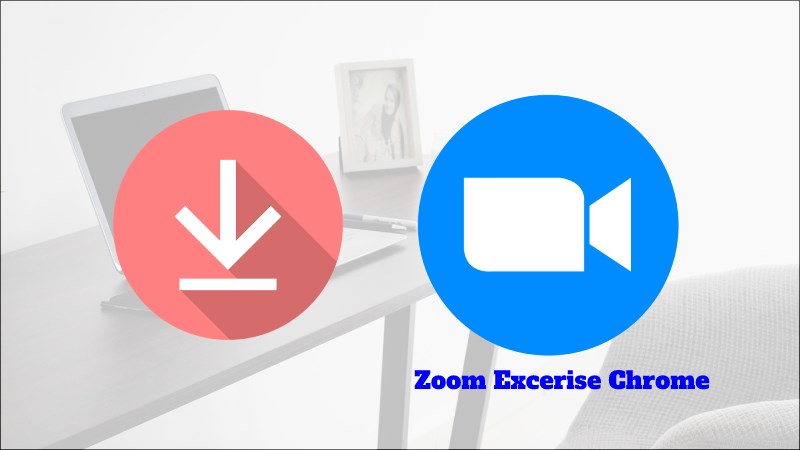
Cách tải, sử dụng tiện ích Zoom Exercise Chrome trên máy tính
I. Zoom Exercise Chrome là gì? Zoom Exercise Chrome có điểm gì hay
Zoom Exercise Chrome là tiện ích mở rộng (extension) của phần mềm Zoom, cho phép bạn sử dụng các tính năng của Zoom như: tạo lớp học, họp online Zoom, tham gia cuộc họp Zoom ngay trên trình duyệt web mà không cần tải Zoom về máy tính.
Ưu điểm:
- Sử dụng các tính năng của Zoom như: tham gia lớp học, họp online Zoom ngay trên trình duyệt web.
- Tiết kiệm dung lượng cho máy tính khi không cần tải phần mềm Zoom để sử dụng.
II. Cách tải Zoom Exercise Chrome trên máy tính
1. Hướng dẫn nhanh
- Truy cập đường link tải Zoom Exercise Chrome và nhấn nút Add to Chrome.
- Nhấn Thêm ứng dụng.
2. Hướng dẫn chi tiết
Bước 1: Mở trình duyệt web Chrome hoặc Cốc Cốc, bạn truy cập link tải Zoom Exercise Chrome và nhấn nút Add to Chrome (Thêm vào Chrome).
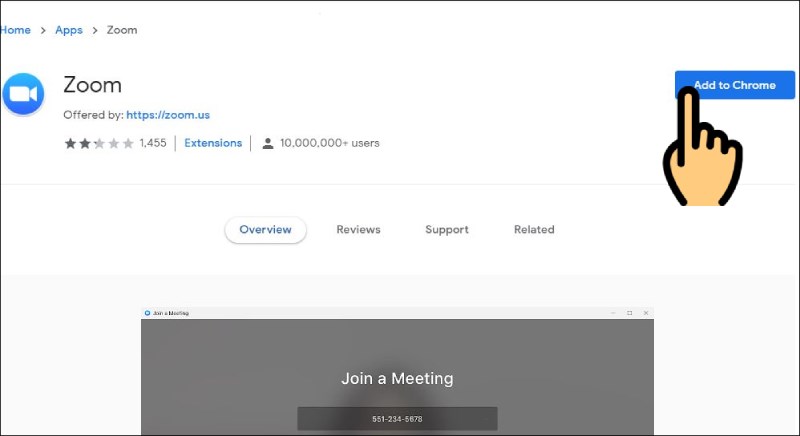
Nhấn nút Add to Chrome
Bước 2: Ngay lập tức, ứng dụng sẽ hiện lên thông báo, hãy nhấn Thêm ứng dụng để tải Zoom Exercise Chrome về máy tính.
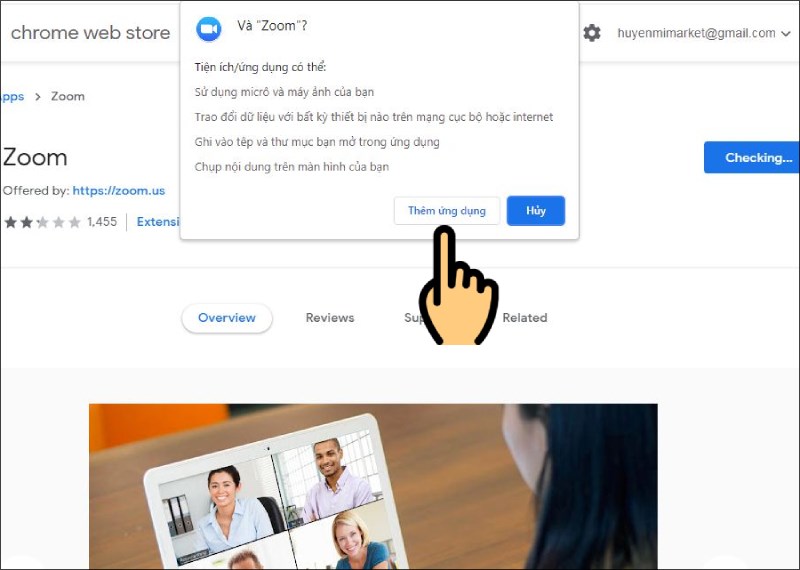
Nhấn Thêm ứng dụng
Bước 3: Đợi một lúc cho đến khi ứng dụng tải xong, bạn sẽ thấy màn hình nhảy ra giao diện cửa sổ mới như hình bên dưới. Bây giờ bạn có thể mở ứng dụng Zoom Exercise Chrome và trải nghiệm thử rồi đấy!
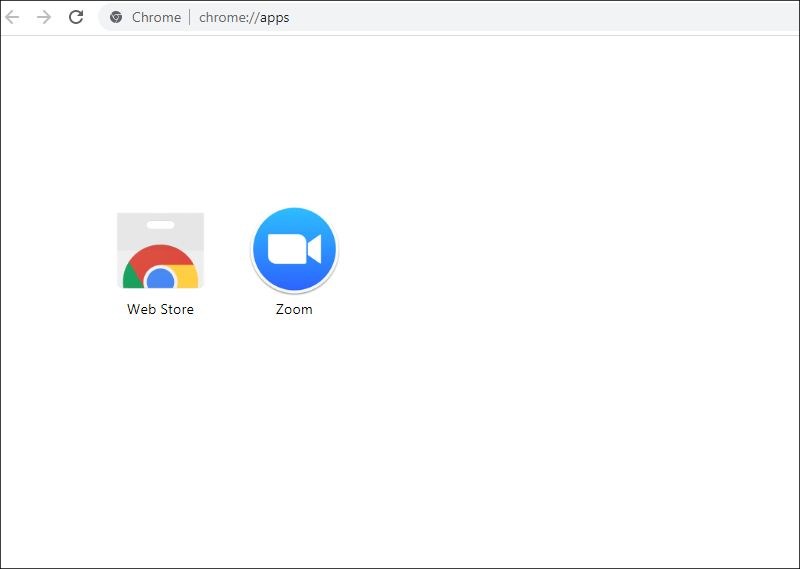
Xem giao diện tải về thành công
III. Cách tham gia Zoom Excerise Chrome trên trình duyệt web
1. Hướng dẫn nhanh
- Tải ứng dụng Zoom Excerise Chrome về, nhấn vào nút Launch app.
- Tại mục Join a meeting, nhập Meeting ID or Personal Link Name và Screen Name > Nhấn Join để vào phòng họp Zoom.
- Tại mục Sign In, nhập Email và Password > Nhấn Sign In để đăng nhập tài khoản Zoom.
2. Hướng dẫn chi tiết
Bước 1: Sau khi tải ứng dụng Zoom Excerise Chrome về thành công, bạn nhấn vào nút Launch app (Chạy ứng dụng) để mở ứng dụng Zoom Exercise Chrome trên máy tính.
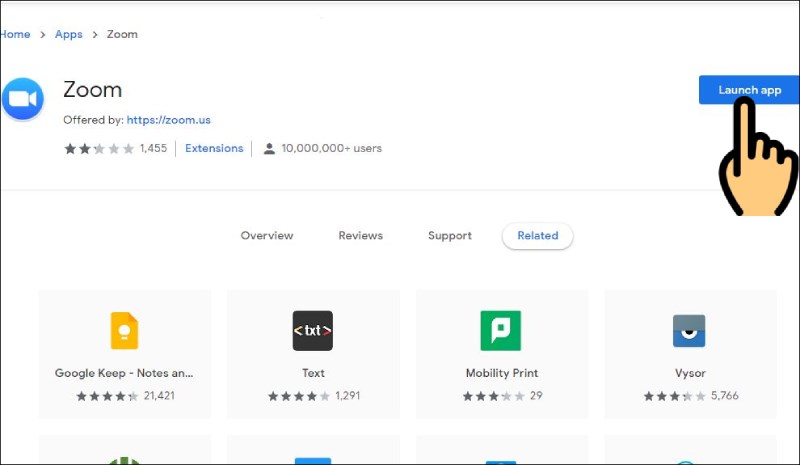
Nhấn vào nút Launch app
Bước 2: Tại mục Join a meeting (Tham gia cuộc họp), bạn hãy nhập Meeting ID or Personal Link Name (ID cuộc họp hoặc Tên đường link cá nhân) và Screen Name (Tên hiển thị) > Nhấn Join (Tham gia) để vào phòng họp Zoom.
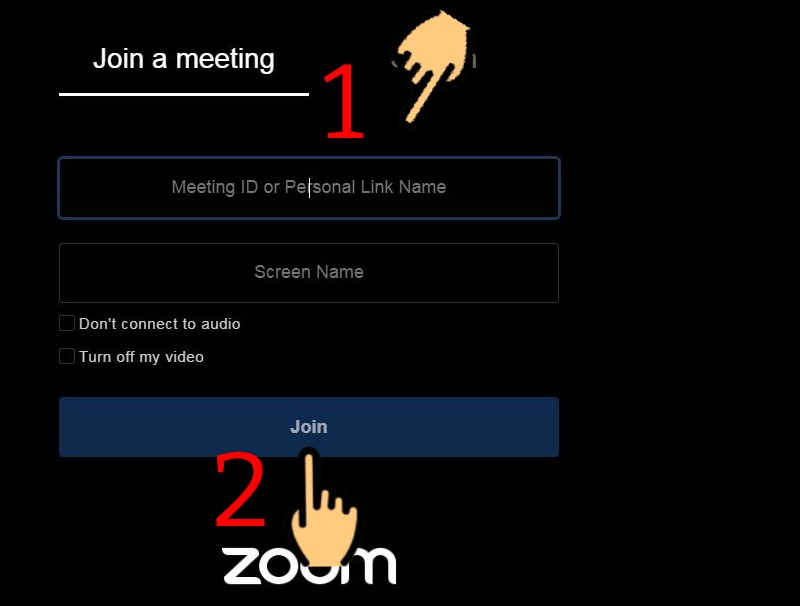
Nhập Meeting ID or Personal Link Name, Screen Name rồi nhấn Join
Bước 3: Tại mục Sign In (Đăng nhập), bạn hãy nhập Email và Password (Mật khẩu) > Nhấn Sign In (Đăng nhập) để đăng nhập tài khoản Zoom.
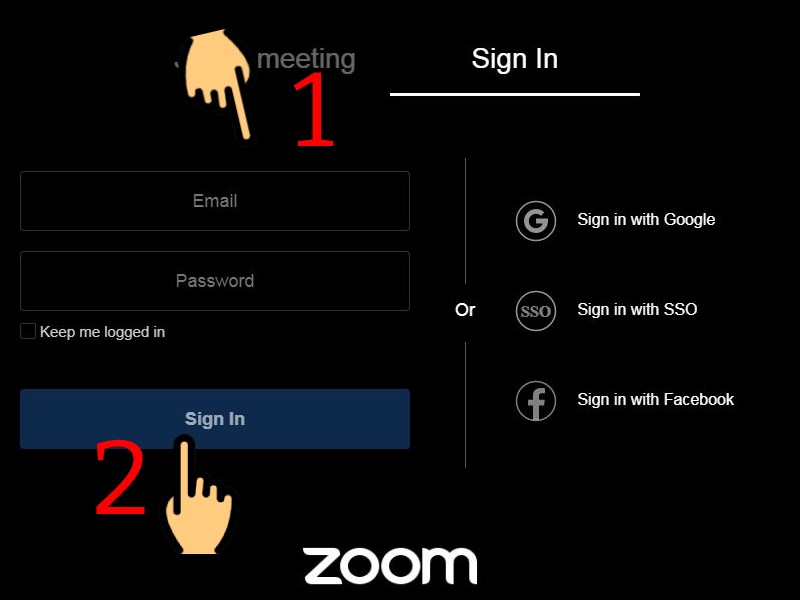
Nhập Email, Password rồi nhấn Sign In
Trên đây đã hướng dẫn cách tải, sử dụng tiện ích Zoom Exercise Chrome trên trình duyệt web đơn giản, giúp bạn tổ chức các cuộc họp, khóa học online dễ dàng hơn. Nếu thấy bài viết hữu ích, hãy chia sẻ với bạn bè và đừng quên để lại bình luận bên dưới nhé!
















